ホーム > スキャン > お使いのパソコンからスキャンする (Windows) > Windows FAXとスキャンを使ってスキャンする > WIA ドライバー設定 (Windows)
WIA ドライバー設定 (Windows)
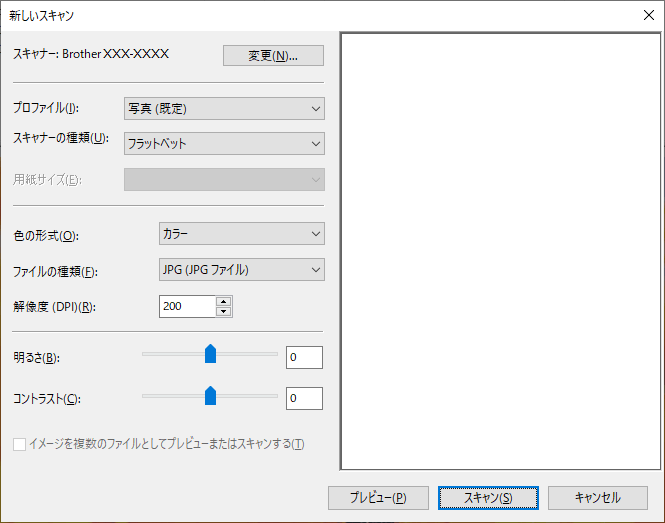
- プロファイル
- プロファイルの追加、ドキュメント、最後に使用された設定、写真(既定)から選択します。
- スキャナーの種類
-
原稿のセット方法をフラットベット、フィーダー(片面スキャン)、フィーダー(両面スキャン)(MFC-J7300CDW/MFC-J7500CDW/MFC-J7600CDW)から選択します。
フィーダー(片面スキャン)、またはフィーダー(両面スキャン)(MFC-J7300CDW/MFC-J7500CDW/MFC-J7600CDW)を選んだ場合は、用紙サイズを指定します。また、画像のプレビューやスキャンする範囲の調整はできなくなります。
- 用紙サイズ
-
スキャナーの種類でフィーダー(片面スキャン)またはフィーダー(両面スキャン)(MFC-J7300CDW/MFC-J7500CDW/MFC-J7600CDW)を選択した場合に用紙サイズを指定します。
- 色の形式
- 色の形式ドロップダウンリストから、スキャンしたい色の形式を選択します。
- ファイルの種類
- ファイルの種類ドロップダウンリストから、ファイル形式を選択します。
- 解像度(DPI)
- 解像度(DPI)でスキャンの解像度を設定します。解像度が高くなればなるほど必要なメモリーと転送時間も増えますが、スキャン画像の品質は上がります。
- 明るさ
- つまみを右または左にドラッグして明るさレベルを設定し、画像を明るめ、または暗めに調整します。スキャンした画像が明るすぎる場合は、明るさレベルを下げてから再度原稿をスキャンしてください。画像が暗すぎる場合は、明るさレベルを上げてから再度原稿をスキャンしてください。数値を入力することで明るさレベルを設定することも可能です。
- コントラスト
- つまみを右または左にドラッグしてコントラストレベルの上げ下げをします。レベルを上げると画像中の明暗が強調され、レベルを下げるとグレー部分をより詳細に見られます。数値を入力することでコントラストレベルを設定することも可能です。
このページは役にたちましたか?



